Come ridimensionare un'immagine in Photoshop?
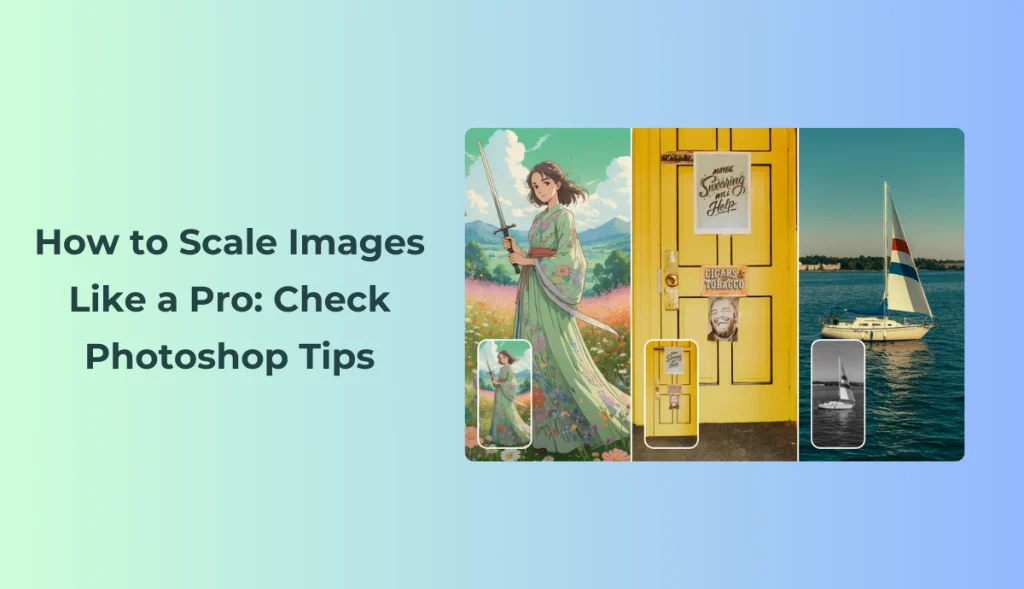
Vi sarà capitato di sforzarvi tanto per inserire una foto perfetta in una cornice, per pubblicarla sui social media o per ottenere una stampa nitida fino a quando non è diventata sfocata e allungata.
Sapere come ridimensionare una foto in Photoshop senza perdere la qualità può fare la differenza.
Questo articolo vi illustrerà alcuni semplici passaggi per ridimensionare le immagini in Photoshop in modo impeccabile e introdurrà un potente strumento alternativo, AI Ease Photo Enhancer, che potrebbe farvi risparmiare tempo e fatica.
Perché è necessario ridimensionare un'immagine?
Il ridimensionamento delle immagini serve a diversi scopi:
Adattare le immagini a piattaforme specifiche: Alcune piattaforme, come LinkedIn o Instagram, richiedono immagini di dimensioni specifiche.
Dimensioni del file: Le immagini di grandi dimensioni richiedono più tempo per essere scaricate online e hanno un'allocazione di spazio maggiore.
Qualità di stampa: Qualsiasi immagine deve essere stampata con una risoluzione elevata per poter essere stampata in modo chiaro. La maggior parte delle immagini web funziona con risoluzioni inferiori.
Guida passo dopo passo su come scalare le immagini con Photoshop
Come ridimensionare un'immagine in Photoshop non è difficile una volta che ci si è abituati, ma può essere fonte di confusione quando si inizia. Ecco come fare:
1. Apertura dell'editor delle dimensioni dell'immagine
- Iniziare aprendo l'immagine in Photoshop per ridimensionarla:
- Nella parte superiore dello schermo, selezionare il menu Immagine.
- Selezionare Dimensione immagine dal menu a discesa.
Si apre la finestra di dialogo Dimensione immagine, dove si trovano gli strumenti per modificare le dimensioni, la risoluzione e la qualità dell'immagine.
2. Regolare la larghezza e l'altezza
Nel riquadro Dimensione immagine sono presenti i campi Larghezza e Altezza. Qui è possibile modificare le misure in pixel, pollici o altre unità.
- Suggerimento: se state ridimensionando per i social media, usate i pixel (come il limite di larghezza di 1080 pixel di Instagram). Per la stampa, spesso è meglio usare pollici o centimetri.
3. Mantenere la qualità con il campione selezionato
Una chiave per ridimensionare senza perdita di qualità è l'uso della casella di controllo Ricampiona:
- Ricampiona permette a Photoshop di mantenere le dimensioni dell'immagine coerenti, in modo da poter cambiare la risoluzione senza allungare.
- Mantenere questa opzione selezionata aiuta a prevenire la distorsione dell'immagine, assicurando che l'immagine finale rimanga nitida.
4. Confermare e salvare
Quando si è soddisfatti delle impostazioni:
- Fare clic su OK per applicare la modifica.
- Salvare una copia del file originale selezionando prima File > Salva con nome per evitare di sovrascriverlo.
Seguendo questi passaggi, sarete in grado di ridimensionare le immagini senza perdere qualità. Tuttavia, molte volte Photoshop è un po' troppo intimidatorio. Diamo un'occhiata a un metodo ancora più semplice.
AI Ease Photo Enhancer: Un'alternativa a Photoshop per il miglioramento delle immagini
Se Photoshop offre ottimi strumenti, AI Ease Photo Enhancer è un'alternativa online gratuita che semplifica il processo. Questo strumento utilizza AI per ingrandire le immagini con un'eccellente nitidezza, il che lo rende un'ottima opzione per tutti coloro che desiderano risultati rapidi senza tutti i passaggi tecnici.
Caratteristiche principali di AI Ease Photo Enhancer
AI Ease Photo Enhancer offre caratteristiche uniche in grado di semplificare la scalatura delle immagini:
- Gratuito e online: Non è necessaria l'installazione di alcun software; funziona direttamente nel browser.
- Modelli AI per diverse esigenze: Scegliete tra "Generale", "Immagine artistica" o "Ripristina e colora" per ottenere i risultati migliori.
- Elaborazione in batch: Elabora fino a 20 immagini contemporaneamente.
- Opzioni di upscaling: Migliora le immagini fino a 2 o 4 volte il loro formato originale per una maggiore chiarezza.
Come utilizzare AI Ease Photo Enhancer
L'utilizzo di AI Ease è semplice, anche per i principianti. Ecco una guida rapida:
1. Caricare l'immagine: Andare sul sito web di AI Ease e selezionare la foto che si desidera migliorare.
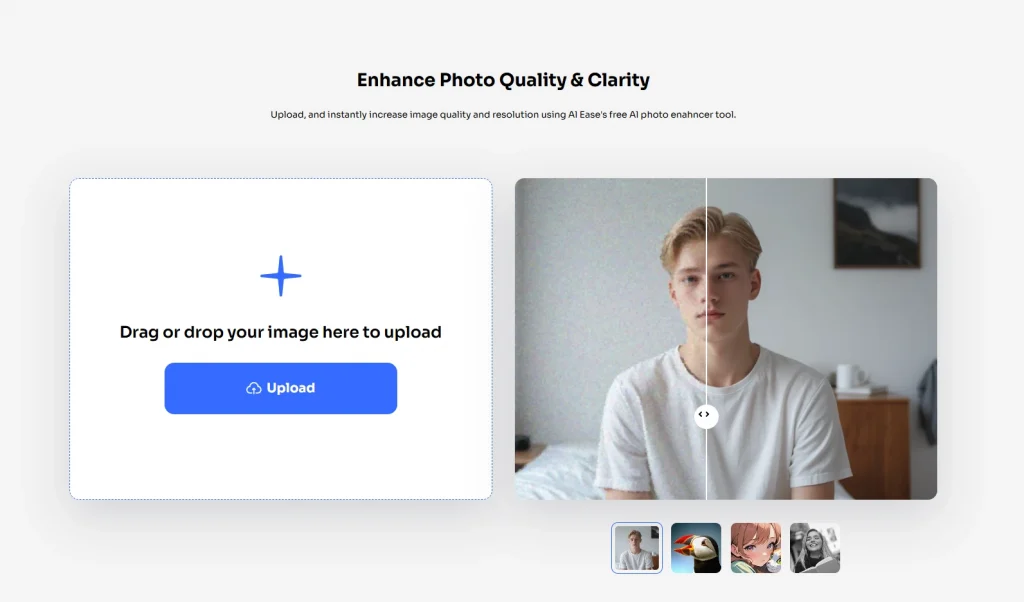
2. Scegliere il modello AI: A seconda della foto, scegliere il modello AI migliore. Ad esempio, "Generale" funziona bene per la maggior parte delle immagini.
3. Selezionare il livello di upscaling: Decidere se si desidera eseguire un upscaling di 2x o 4x.
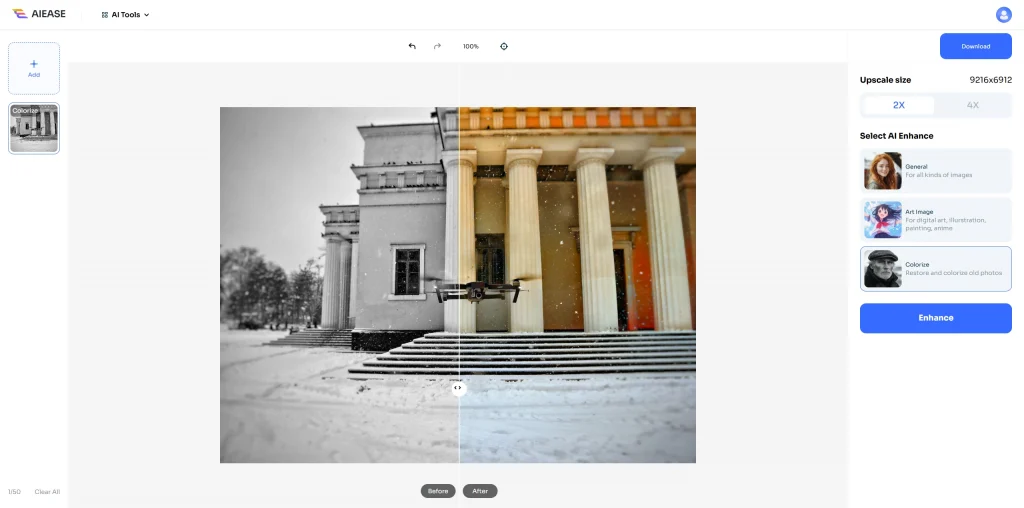
4. Scaricare l'immagine migliorata: AI Ease elaborerà automaticamente l'immagine, offrendo un risultato più nitido e di alta qualità.
Questo strumento può essere un ottimo sostituto di Photoshop, soprattutto se si cerca un modo veloce e facile da usare per migliorare le immagini senza sacrificare la qualità.
Suggerimenti per il successo del ridimensionamento delle immagini
Scegliere la giusta risoluzione
Per usi diversi sono necessarie risoluzioni diverse. Ecco una guida rapida:
- Uso web: 72 PPI (pixel per pollice) sono in genere sufficienti per le immagini web.
- Stampa: Per ottenere stampe chiare e di alta qualità, si consiglia una risoluzione di 300 PPI o superiore.
Usate l'esportazione per creare file più piccoli
Se si desidera una dimensione di file inferiore senza modificare l'immagine reale, provare a utilizzare File > Esporta come. In questo modo è possibile regolare la qualità e la dimensione del file in modo indipendente, il che è ideale per le immagini Web che devono essere caricate rapidamente.
Opzioni di ricampionamento in Photoshop
Photoshop offre opzioni di ricampionamento per controllare la regolazione dei pixel durante il ridimensionamento:
- Automatico: In genere è una buona opzione.
- Bicubic Sharper: migliore per ridurre le immagini.
- Levigatore bicubico: Funziona bene per ingrandire le immagini.
La sperimentazione di queste impostazioni può aiutare a mantenere alta la qualità durante il ridimensionamento.
Vantaggi di AI Ease Photo Enhancer rispetto a Photoshop
| Caratteristica | Photoshop | AI Ease Photo Enhancer |
| Facilità d'uso | Moderato (curva di apprendimento più ripida) | Molto facile, adatto ai principianti |
| Controllo qualità | Alto, ma richiede conoscenze | Automatizzato, ottimizzato dall'intelligenza artificiale |
| Costo | Pagato | Gratuito |
| Elaborazione in batch | Limitato | Supporta fino a 20 immagini contemporaneamente |
Con il suo design facile da usare e le sue funzioni automatiche, AI Ease Photo Enhancer è un'ottima scelta per un ridimensionamento rapido e di alta qualità delle immagini. Può far risparmiare tempo e fatica e, potenzialmente, il costo di un abbonamento a Photoshop.
Quando scegliere AI Ease Photo Enhancer rispetto a Photoshop
Sebbene Photoshop sia uno strumento potente, AI Ease Photo Enhancer brilla in queste situazioni:
- Need for Speed: se avete fretta, l'elaborazione con un solo clic di AI Ease è l'ideale.
- Competenze limitate in Photoshop: Siete alle prime armi con l'editing? La semplicità di AI Ease è perfetta.
- Elaborazione in batch: Ridimensionare più immagini contemporaneamente fa risparmiare tempo con AI Ease.
AI Ease può essere una salvezza per chi vuole evitare la complessità di Photoshop. Offre una grande qualità con il minimo sforzo.
Nota finale
Scalare correttamente le immagini è un'abilità che permette di risparmiare tempo, migliorare la qualità e garantire la coerenza dei progetti. Sia che usiate Photoshop o AI EASE Photo Enhancer, potete imparare rapidamente i passaggi per far apparire ogni immagine al meglio.


